电脑怎么把图片转成pdf格式的文件 图片直接转PDF
更新时间:2024-05-01 13:45:19作者:xtyang
在如今数字化和信息化的时代,我们经常需要将图片文件转换为PDF格式的文件,以便于更好地进行存储和分享,而电脑则成为了我们最常用的工具之一,可以帮助我们快速、便捷地将图片文件转换为PDF格式。通过简单的操作,我们可以实现图片直接转换为PDF文件,让我们更加高效地处理各种文档和文件。
方法如下:
1.在电脑中打开要转换为PDF的图片。
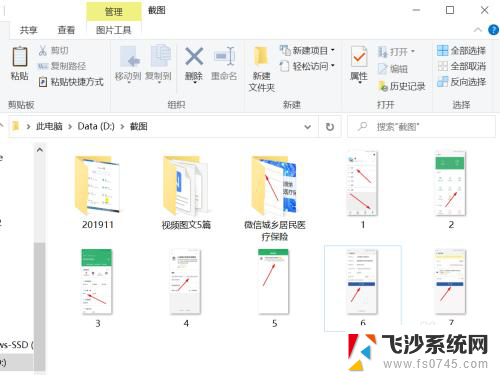
2.选中图片鼠标右键,点选“多图片合成PDF文档”。
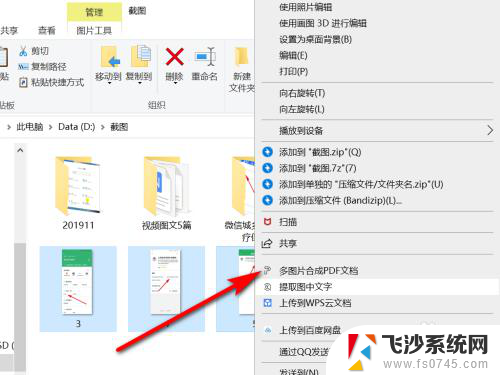
3.在图片转PDF界面,设置好页面后点击“开始转换”。
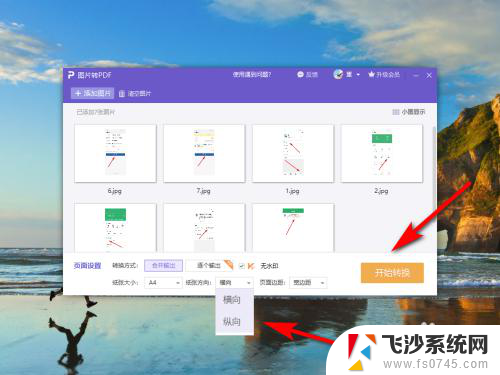
4.在弹出的导出界面,选择输出名称和目录后点击“输出PDF”。
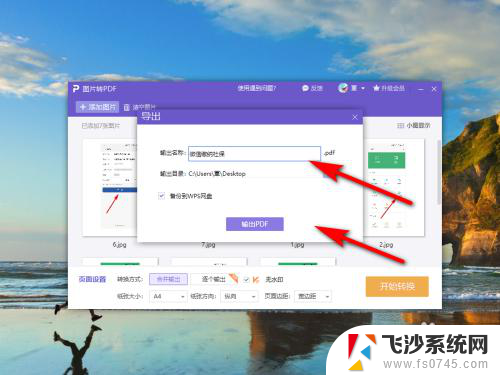
5.如图所示:已将图片转换为PDF文档。
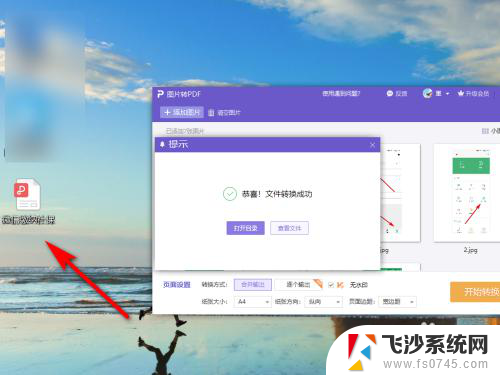
6.方法总结
1、在电脑中打开要转换为PDF的图片。
2、选中图片鼠标右键,点选“多图片合成PDF文档”。
3、在图片转PDF界面,设置好页面后点击“开始转换”。
4、在弹出的导出界面,选择输出名称和目录后点击“输出PDF”。即可将图片转换为PDF文档。

以上就是电脑如何将图片转换为PDF格式文件的全部内容,如果你遇到同样的情况,请尽快参考我的方法进行处理,希望对大家有所帮助。
电脑怎么把图片转成pdf格式的文件 图片直接转PDF相关教程
-
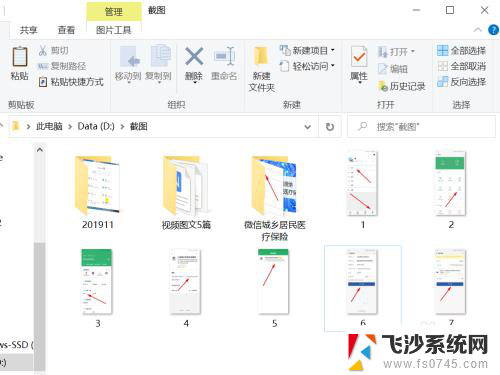 电脑照片转成pdf格式怎么弄 图片直接转PDF在线
电脑照片转成pdf格式怎么弄 图片直接转PDF在线2024-06-21
-
 pdf怎么转换图片 如何将PDF文档转换成JPG格式图片
pdf怎么转换图片 如何将PDF文档转换成JPG格式图片2023-12-16
-
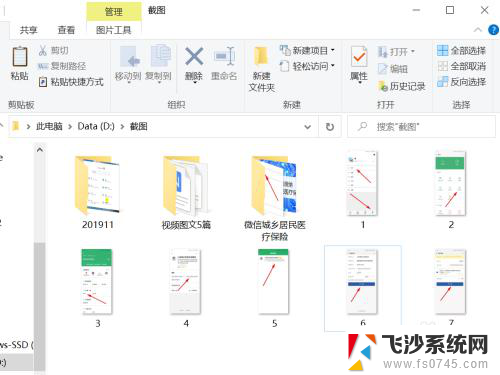 电脑上的图片怎么转换成pdf格式 将图片直接转换为PDF教程
电脑上的图片怎么转换成pdf格式 将图片直接转换为PDF教程2023-11-18
-
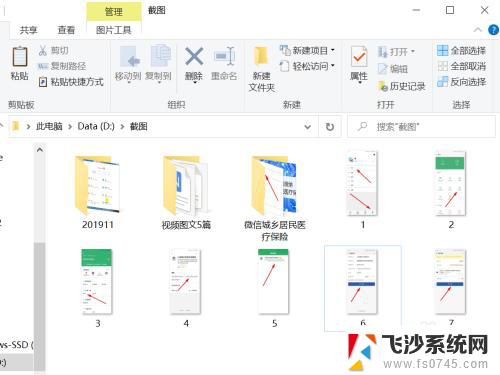 怎样把图片转换为pdf文档 图片转PDF在线转换
怎样把图片转换为pdf文档 图片转PDF在线转换2024-05-12
- 怎么把扫描的文件转换成pdf 使用什么工具可以把扫描的图片转换成PDF文件
- 如何在电脑上把图片转换成pdf 如何将图片转换为PDF文件
- 电脑上图片转换成pdf格式 如何免费将图片转换为PDF文档
- 图片怎么改成pdf 图片转换成PDF的方法
- 电脑桌面图片怎么转换成pdf格式 如何使用在线工具将图片转换为PDF
- 如何将图片转换为pdf文档 快速将图片转换为PDF
- 笔记本电脑调节亮度不起作用了怎么回事? 笔记本电脑键盘亮度调节键失灵
- 笔记本关掉触摸板快捷键 笔记本触摸板关闭方法
- 电视看看就黑屏怎么回事 电视机黑屏突然没图像
- word文档选项打勾方框怎么添加 Word中怎样插入一个可勾选的方框
- 宽带已经连接上但是无法上网 电脑显示网络连接成功但无法上网怎么解决
- word文档设置页码从第二页开始 Word页码设置从第二页开始显示
电脑教程推荐
- 1 笔记本电脑调节亮度不起作用了怎么回事? 笔记本电脑键盘亮度调节键失灵
- 2 笔记本关掉触摸板快捷键 笔记本触摸板关闭方法
- 3 word文档选项打勾方框怎么添加 Word中怎样插入一个可勾选的方框
- 4 宽带已经连接上但是无法上网 电脑显示网络连接成功但无法上网怎么解决
- 5 iphone怎么用数据线传输文件到电脑 iPhone 数据线 如何传输文件
- 6 电脑蓝屏0*000000f4 电脑蓝屏代码0X000000f4解决方法
- 7 怎么显示回车符号 Word如何显示换行符
- 8 cad2020快捷工具栏怎么调出来 AutoCAD2020如何显示工具栏
- 9 微信怎么图片和视频一起发 微信朋友圈怎么一起发图片和视频
- 10 qq电脑登陆需要手机验证怎么取消 电脑登录QQ取消手机验证步骤